1、打开VirtualBox:
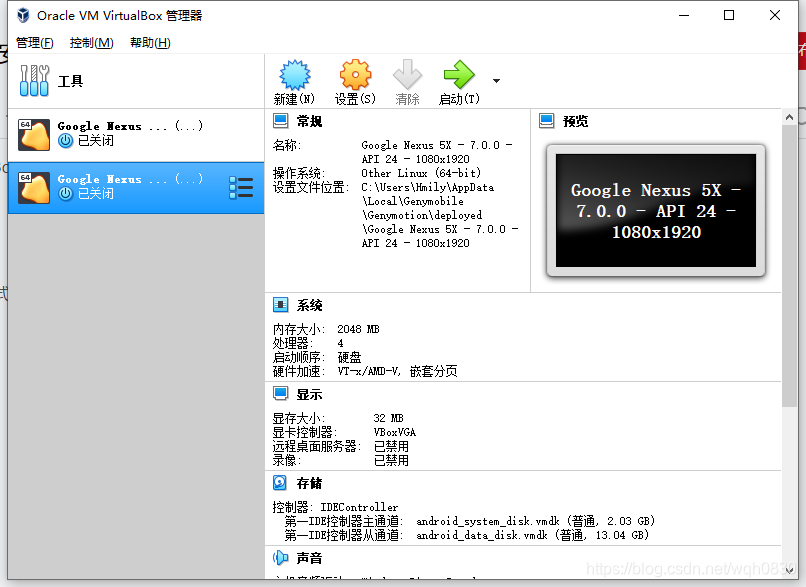
2、点击新建:
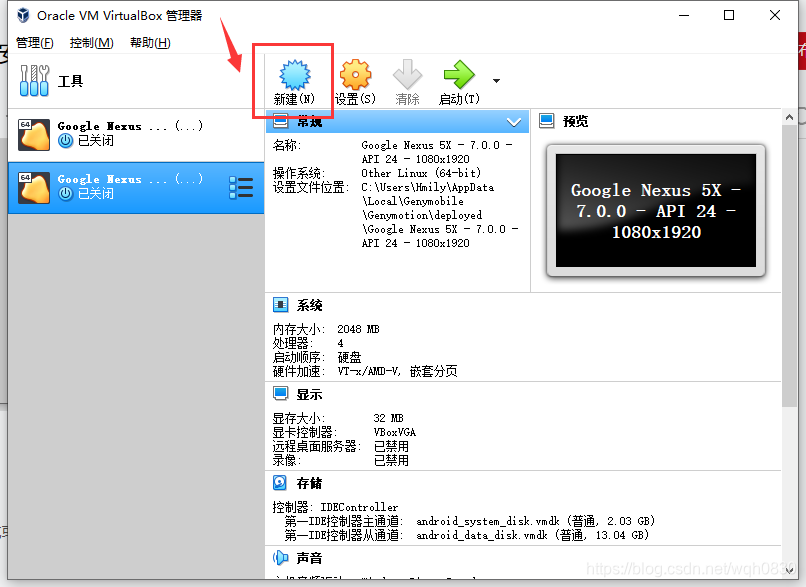
3、选择专家模式或者向导模式:
1)向导模式:
常用配置:
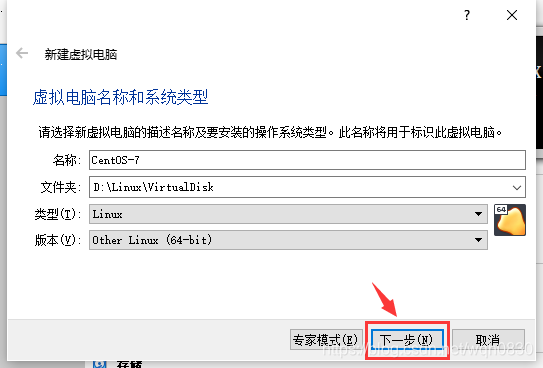
分配内存:
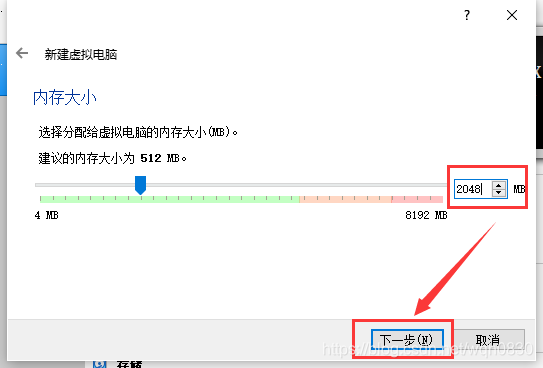
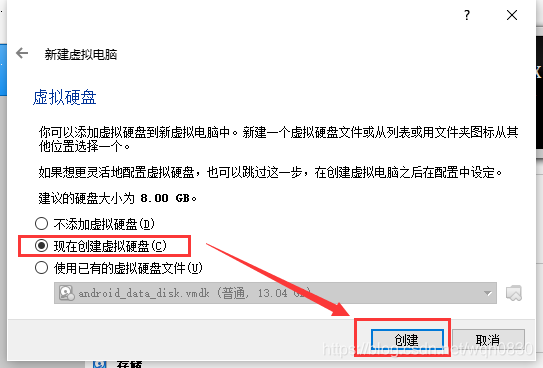
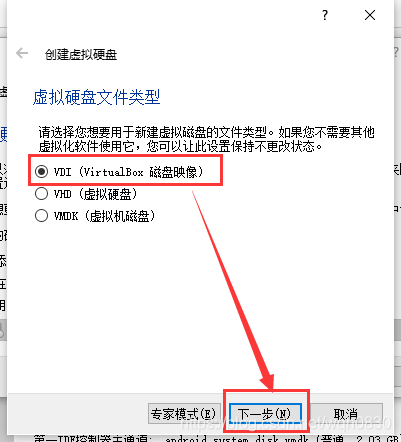
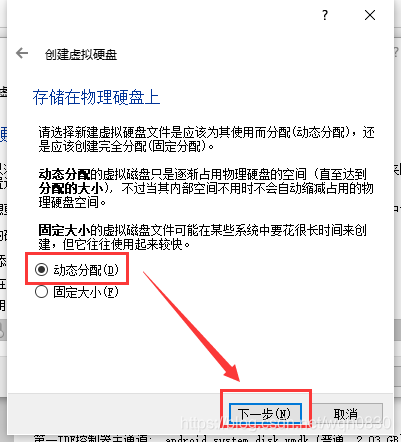
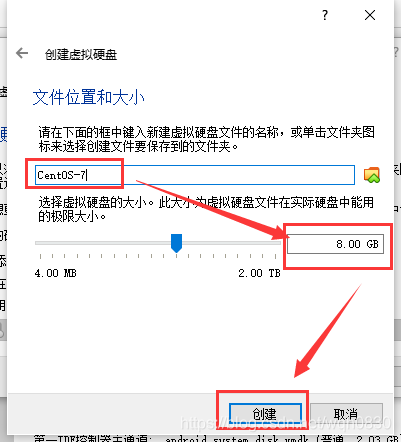
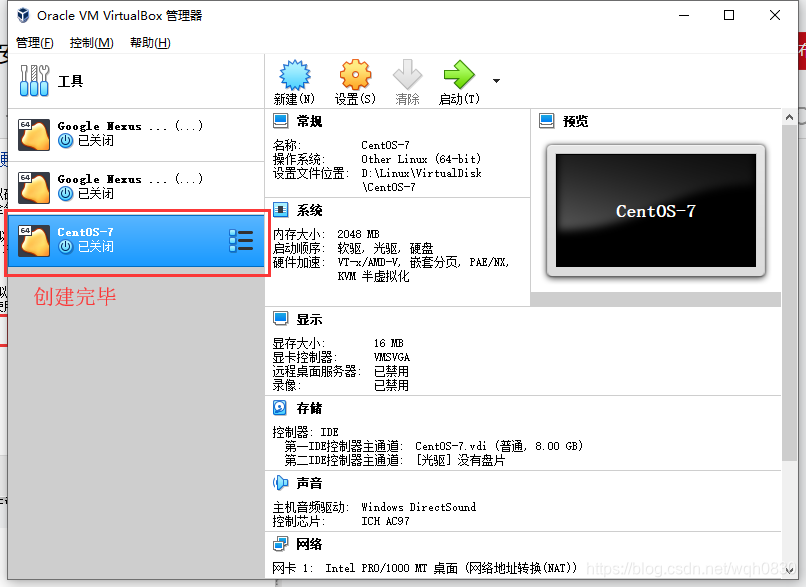
2)专家模式:
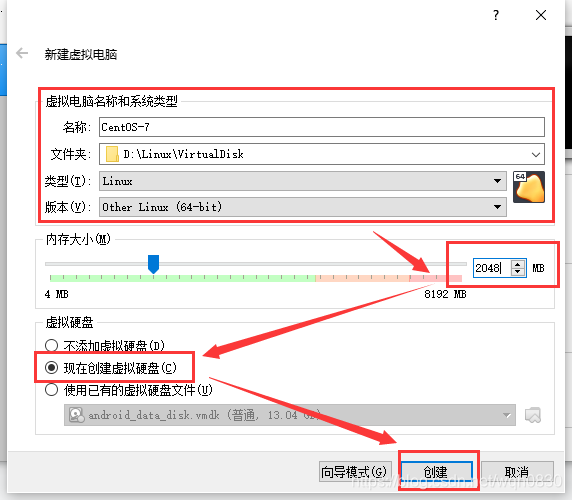
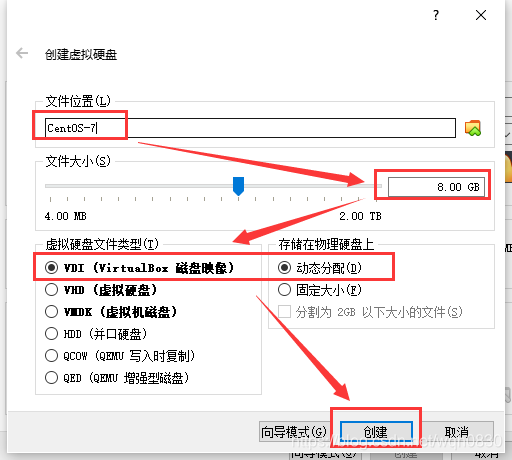
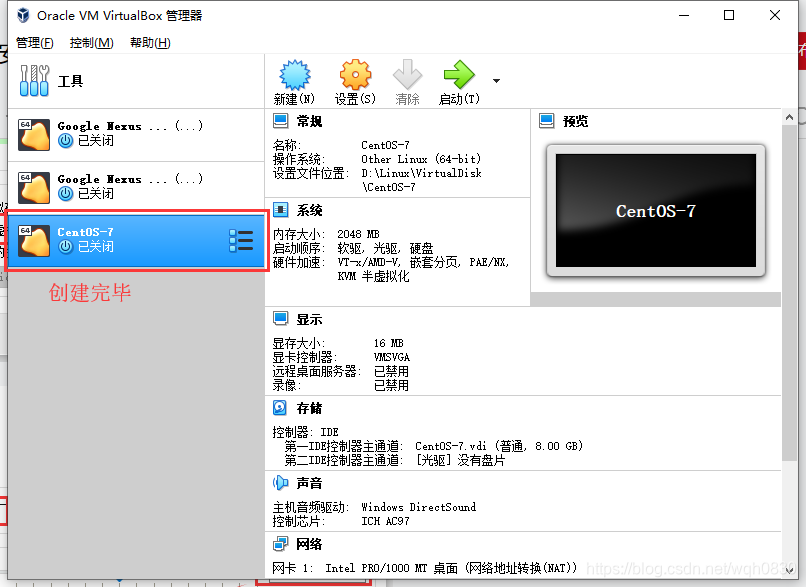
4、设置虚拟机:
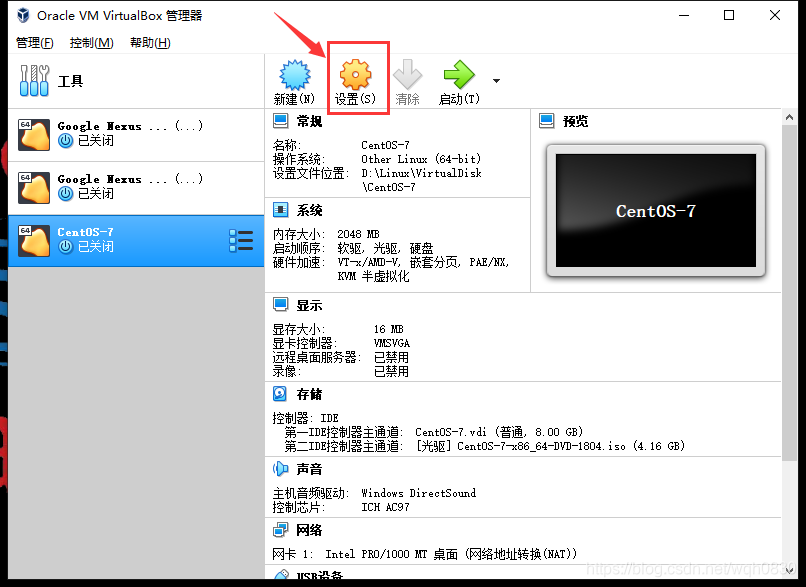
5、启动虚拟机:
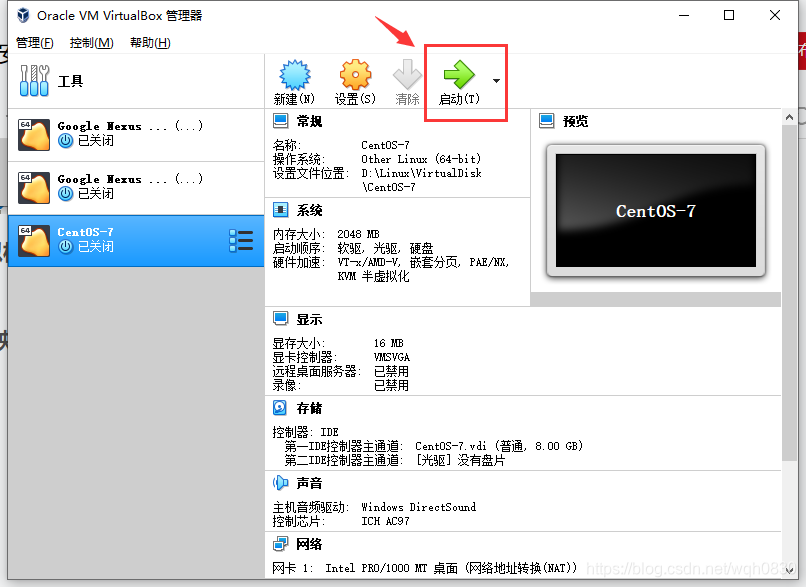
6、选择iso映像文件,或者指定光驱:
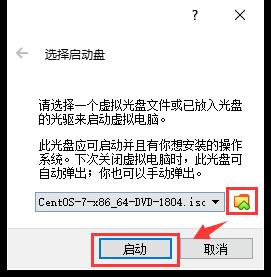
7、选择Install CentOS 7,白色表示选中:
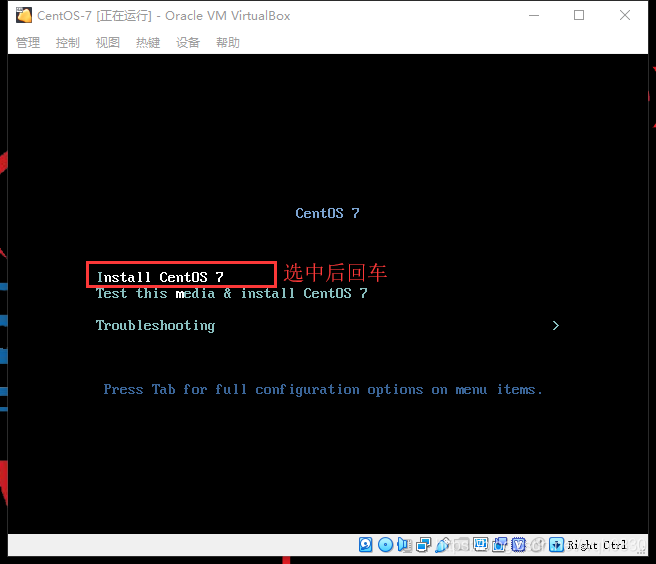
然后耐心等待加载文件,时间有点长......
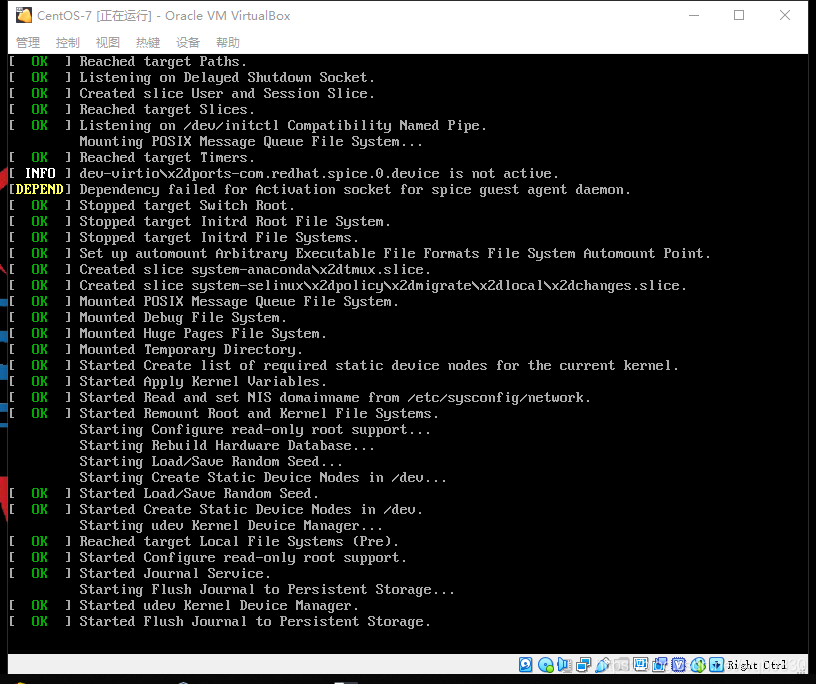
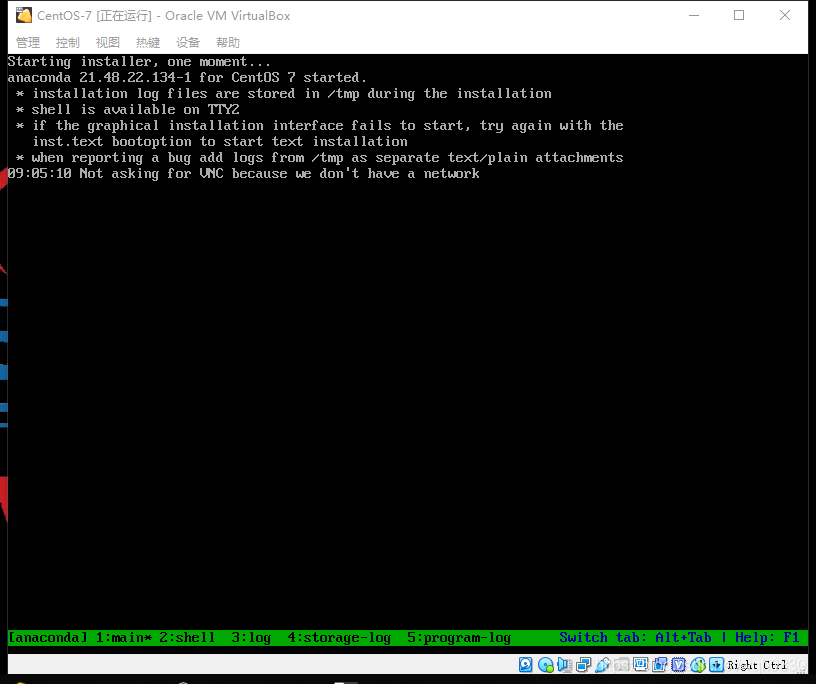
8、选择安装语言:
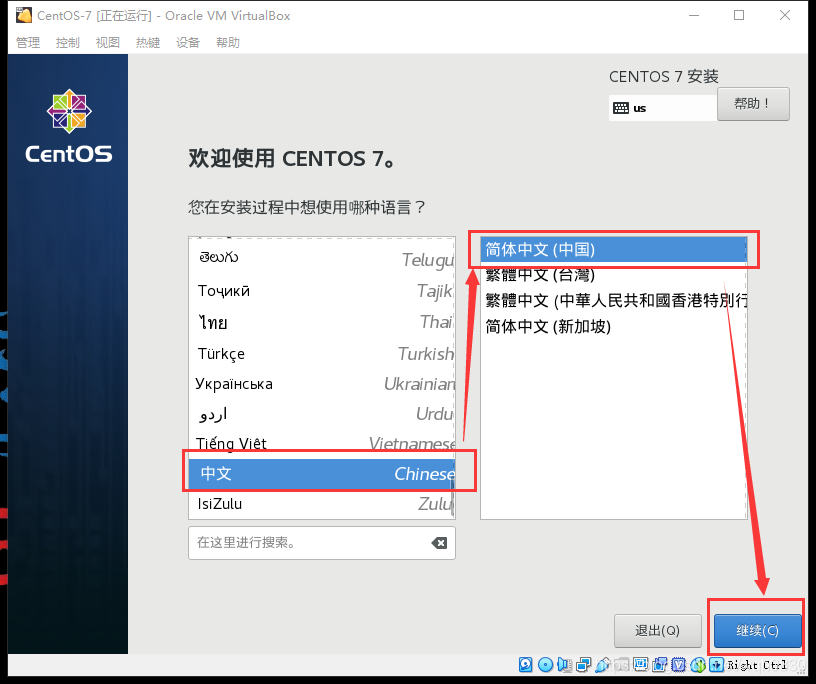
9、配置常用的安装项:
10、设置用户名及密码:
1)一般用户:
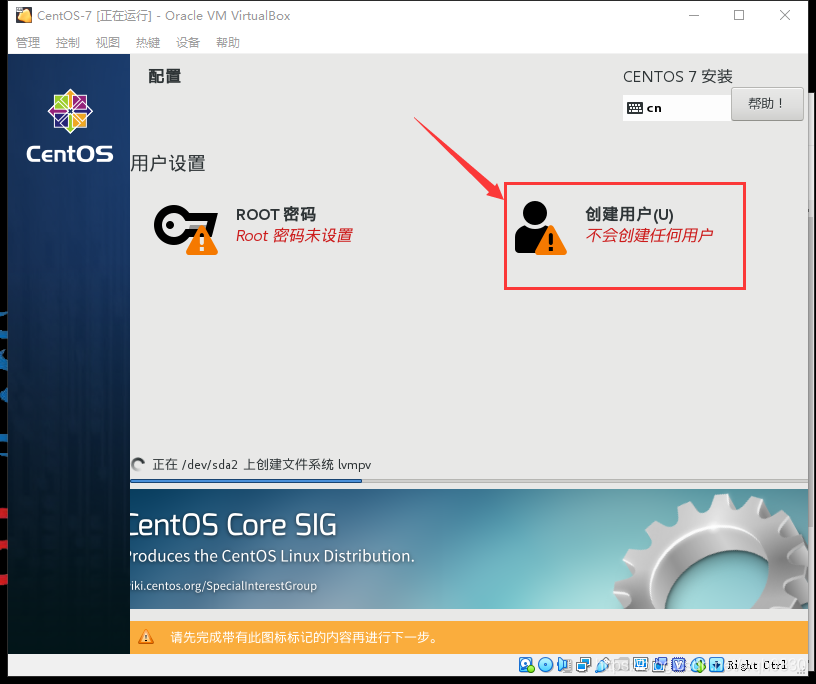
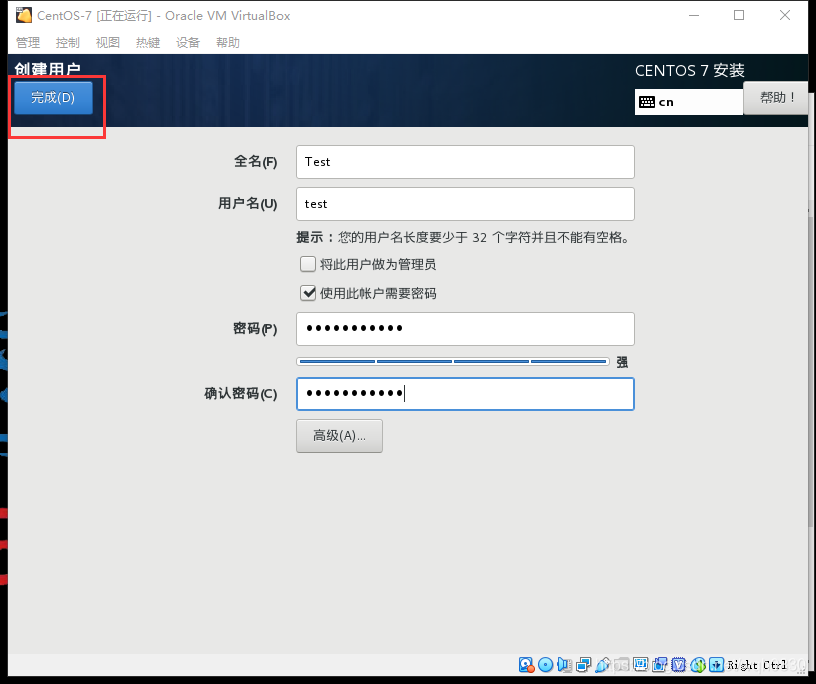
2)root用户:
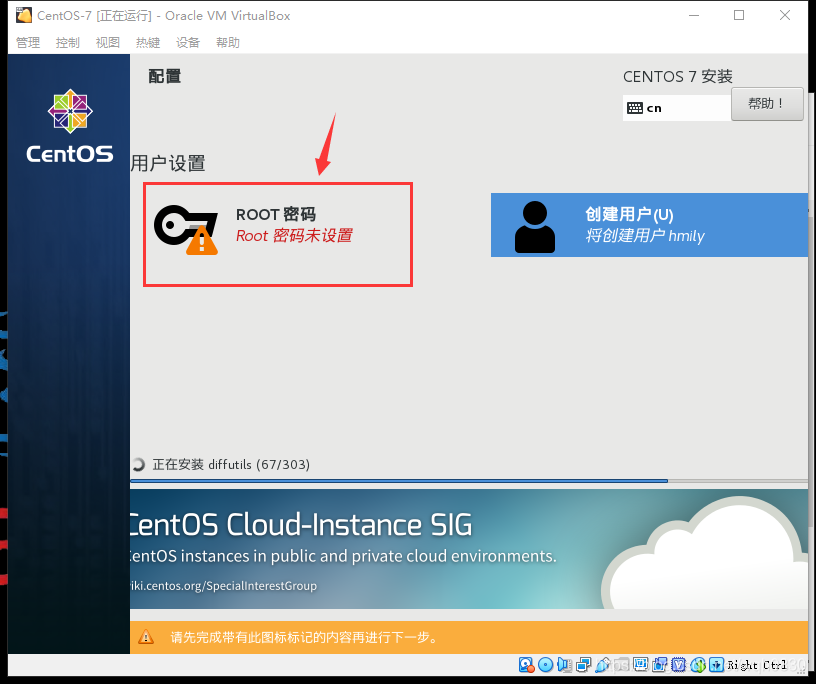
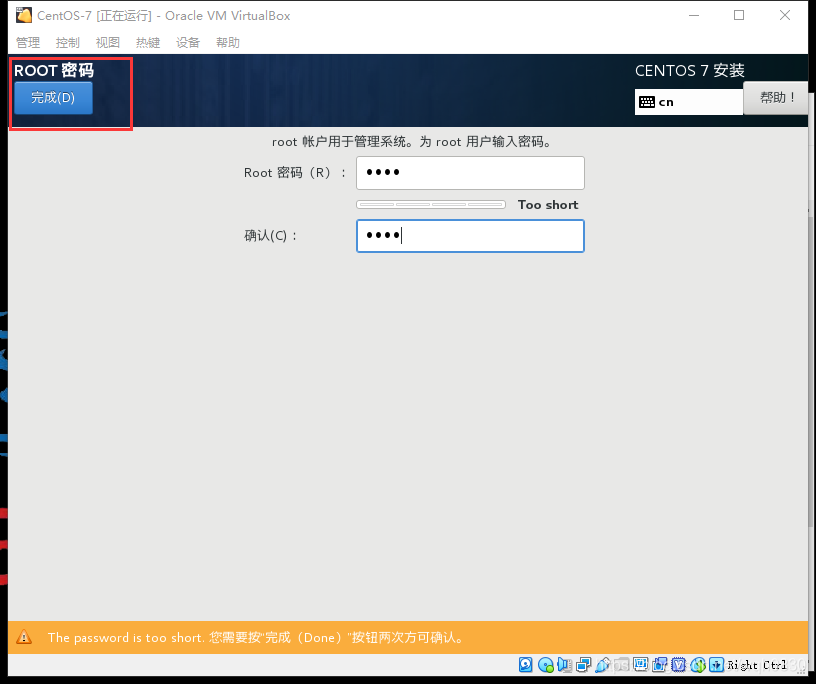
这里安装时间会很长,视机子配置而定,请耐心等待......
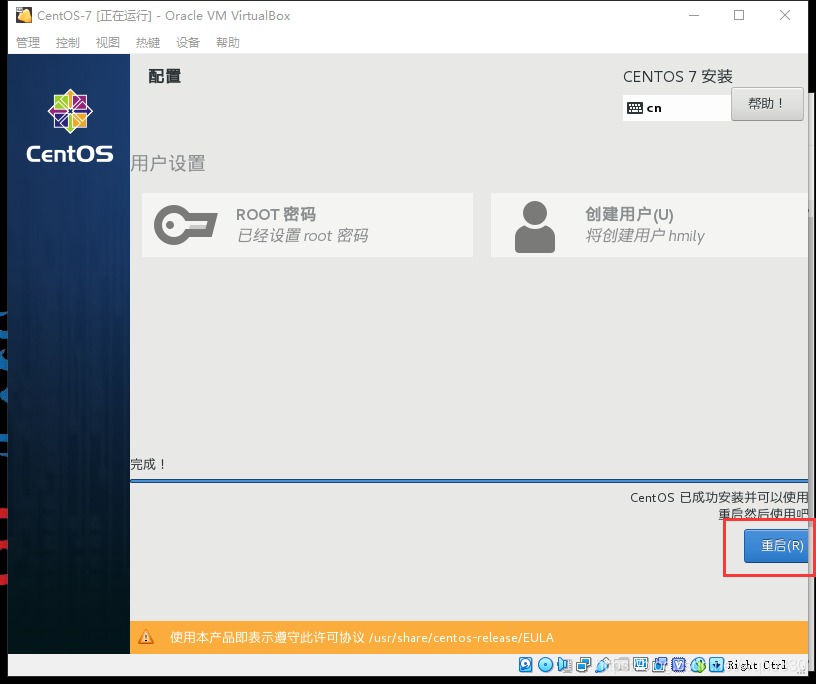
11、启动系统:
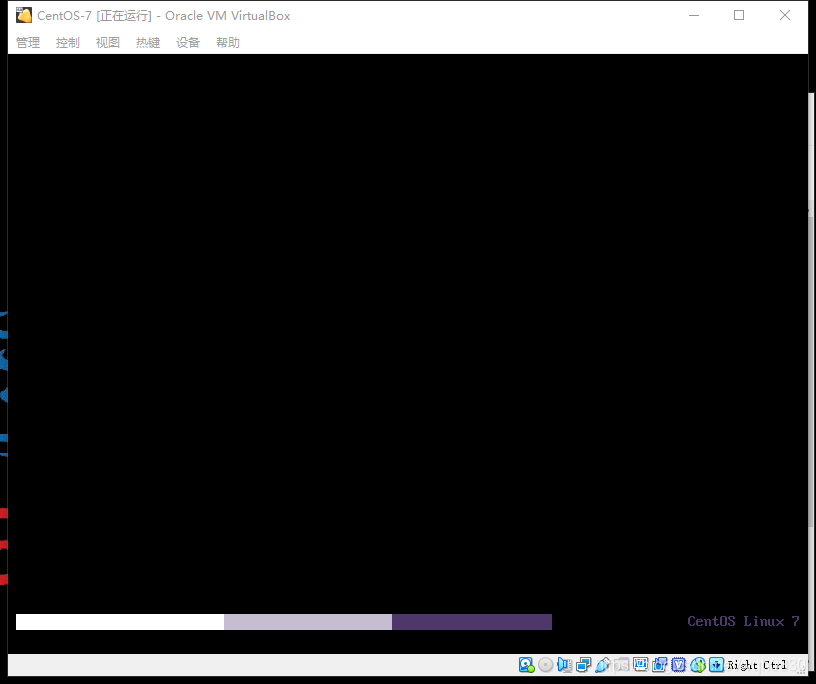
12、安装完成:









 本文详细介绍了使用VirtualBox创建并安装CentOS7虚拟机的步骤,包括配置内存、选择ISO映像文件、设置语言和安装选项,以及创建用户和root账户密码。
本文详细介绍了使用VirtualBox创建并安装CentOS7虚拟机的步骤,包括配置内存、选择ISO映像文件、设置语言和安装选项,以及创建用户和root账户密码。
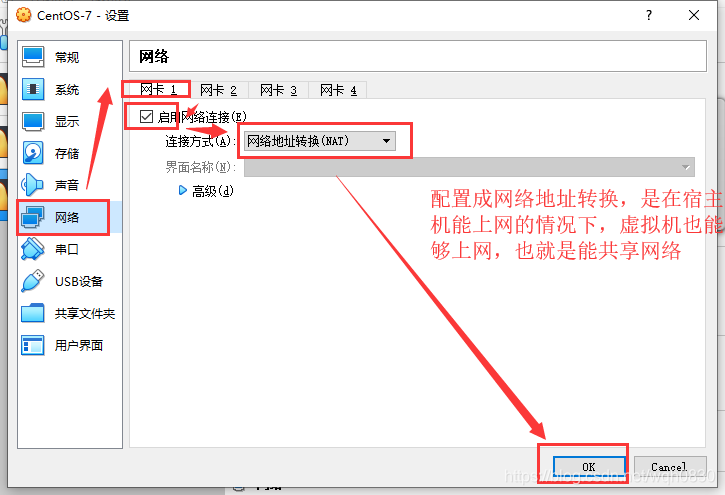
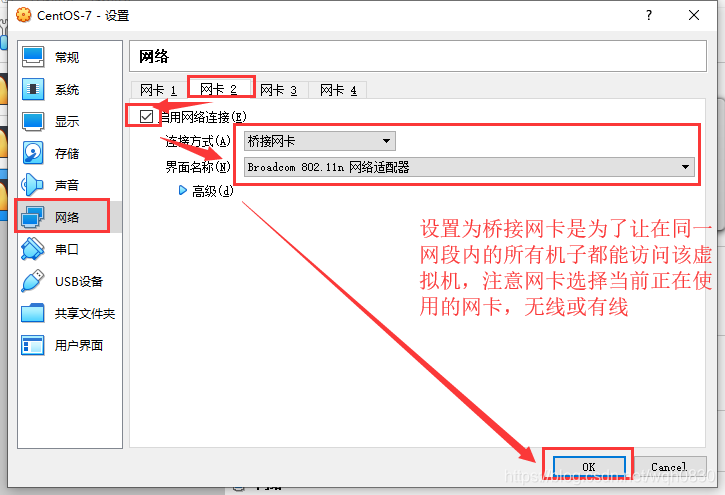
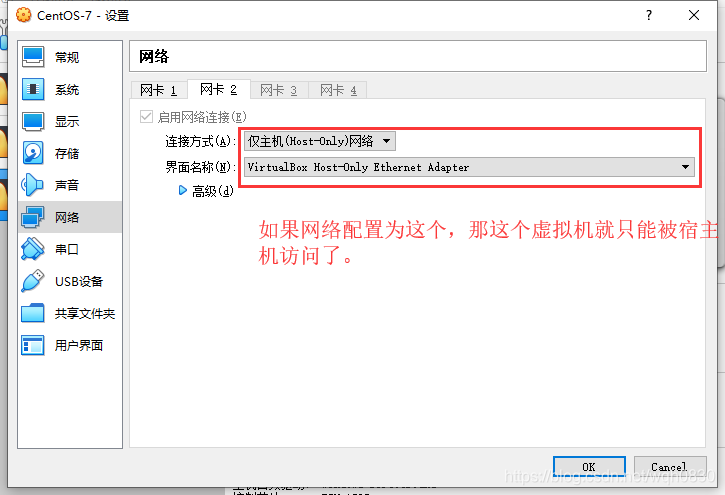
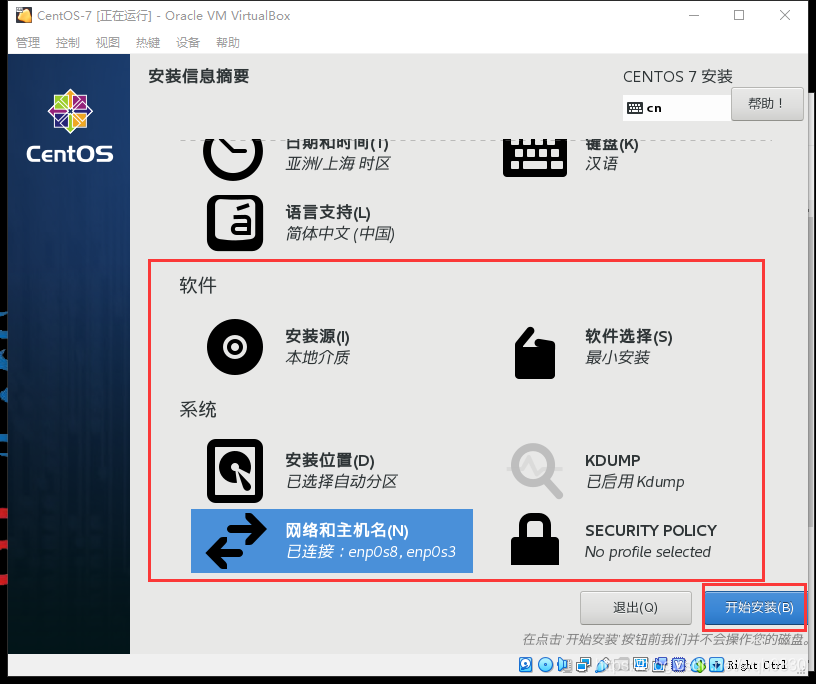
















 667
667

 被折叠的 条评论
为什么被折叠?
被折叠的 条评论
为什么被折叠?








